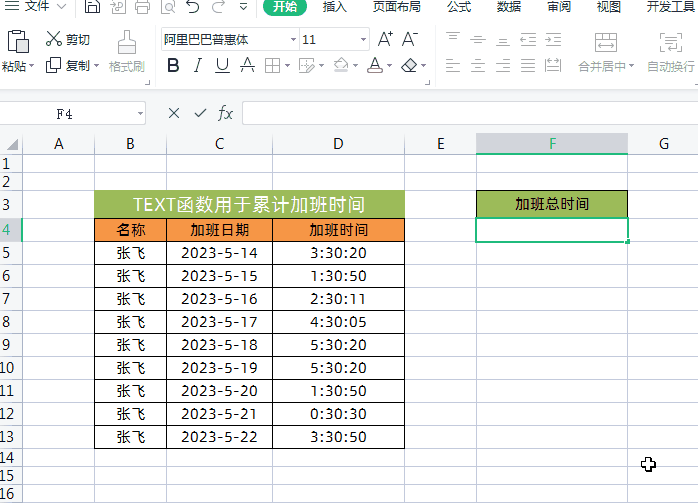Excel文本函数TEXT这3个高级用法太好用了,职场必备!
今天就跟大家分享Excel中非常强大的文本函数TEXT的3个高级用法,TEXT函数的结构虽然非常简单,但是却内藏乾坤,正确使用可以让我们的办公效率成倍提升!
EXT函数简单介绍
TEXT函数是一个非常强大的转换函数,也是我们日常工作中经常会使用到的。它的结构也比较简单,只需要两个参数。
TEXT函数基本语法:=TEXT(值,数值格式)
第一参数值:为数值、计算结果为数字值的公式,或对包含数字值的单元格的引用。
第二参数数值格式:为“单元格格式”对话框中“数字”选项卡上“分类”框中的文本形式的数字格式。
高级用法一、小写金额转换为大写金额(包含圆角分)
如下图所示,我们想把小写金额数字转换成财务带圆角分的大写数字
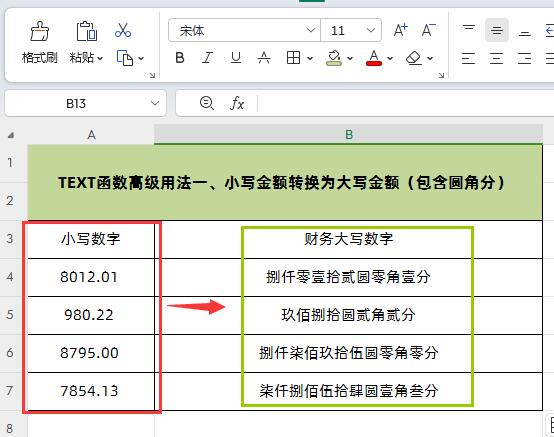
在目标单元格输入公式:
=TEXT(INT(A4),"[dbnum2]")&TEXT(RIGHT(A4*100,2),"圆[dbnum2]0角0分")
然后点击回车键,最后下拉填充其它数据即可
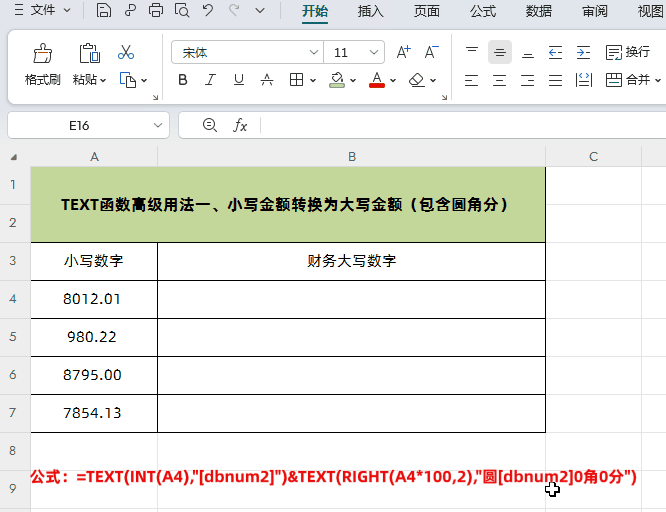
公式解释:
①首先通过TEXT(INT(A4),"[dbnum2]")把小写金额整数转换成大写。通过INT函数获取整数部分,然后TEXT函数第二参数数值格式设置为"[dbnum2]"就是转换成大写。
②然后通过&连接符再通过TEXT(RIGHT(A4*100,2),"圆[dbnum2]0角0分"),把小数部分转换成大小,并且设置单位圆角分。通过RIGHT(A4*100,2)获取后两位小数部分,乘以100是为了把小数部分也转换成大写;第二个TEXT函数第二参数数值格式设置设置为"圆[dbnum2]0角0分",
圆[dbnum2]:代表第一个TEXT函数转换的大写数字单位显示元;
0角0分:代表第二个TEXT函数转换的大写数字单位显示角分,格式码中的0有特殊含义,表示要处理的值本身。
③上面公式可以直接套用,把转换的单元格参数换成自己的就可以了。
高级用法二、TEXT函数判断业绩增减
其实,TEXT函数支持条件区段格式如下图所示,可以用TEXT函数判断员工业绩增减情况,
使用公式=TEXT(D4-C4,"增加0元;减少0元;持平")
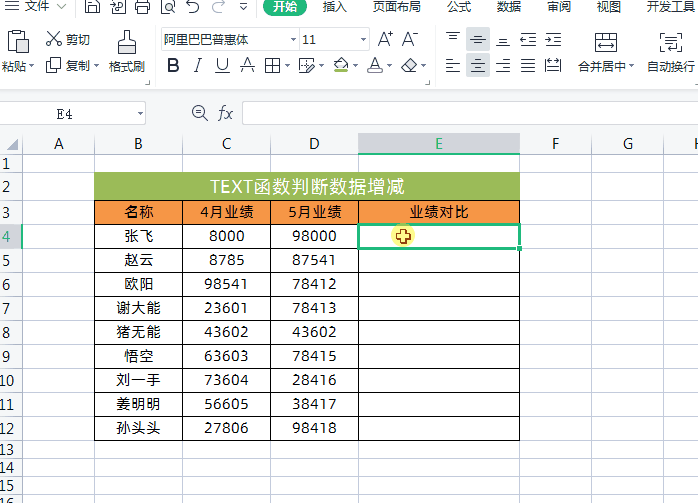
公式解释:
TEXT函数用于判断两个数值相减的结果。使用的格式代码是:"增加0元;减少0元;持平”
三段格式代码用分号隔开,分别表示大于0、和小于0、等于0的情况。
格式码中的0有特殊含义,表示要处理的值本身。
1、当D4-C4大于0,显示“增加n元”
2、当D4-C4小于0,显示“减少n元”
3、当D4-C4等于0,显示“持平”
高级用法三、TEXT函数累计加班时间
如下图所示,我们平时在统计员工加班总时长时,可以使用SUM函数求和算出总时长后,如果小时数超过24时,会自动进行进位。所以若要显示大于24的小时数,就需结合TEXT函数把数据转换成更直观的格式xx小时xx分钟xx秒。
使用公式=TEXT(SUM(B2:B9),"h小时m分钟s秒")